Windows10用户在家里开启WIFI朋友来了要连接WIFI,可是你忘记密码了怎么办?下面小编给大家分享下windows10查看wifi密码最简单的方法。
具体步骤如下:
1.鼠标右键点击开始菜单栏,找到'控制面板"选项.进入后打开”网络和internet“。

2.打开”网络和共享中心“,直接点击这里当前连接的无线wifi网络图标。
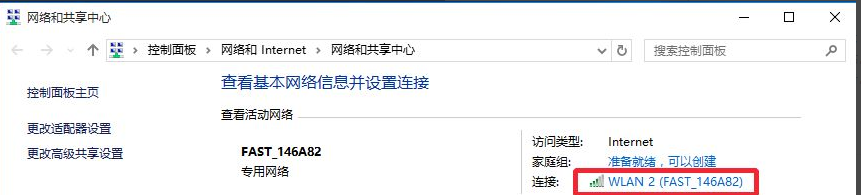
3.wlan状态界面中,我们点击这里的无线属性按钮,打开进入。
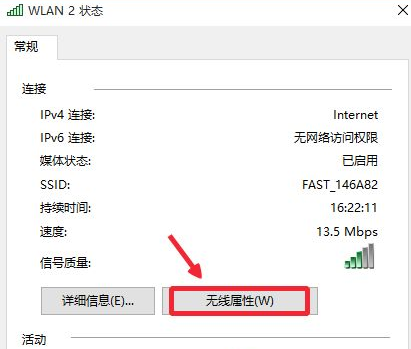
4.在”无线属性“的”安全“里面,我们点击这里的”显示字符“。
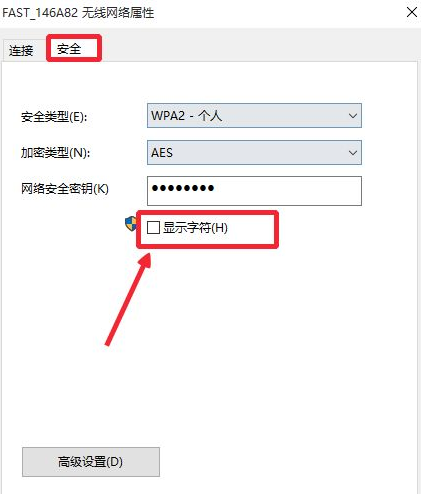
5.这样密码就显示出来了,现在就可以看到自己连接的wifi密码。
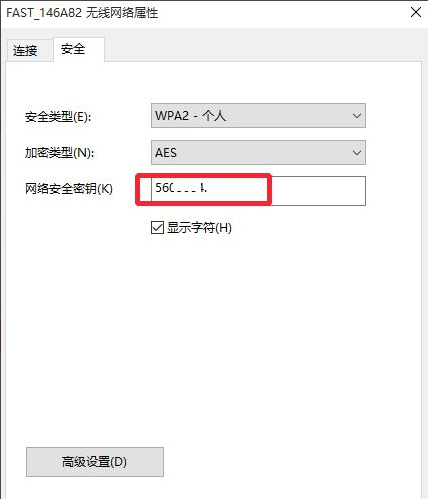
方法二:命令提示符查询
1.右键单击开始按钮,选择“windows power shell(管理员)”.
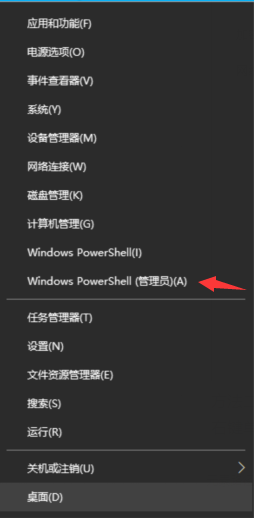
2.输入命令”netsh wlan show profiles“
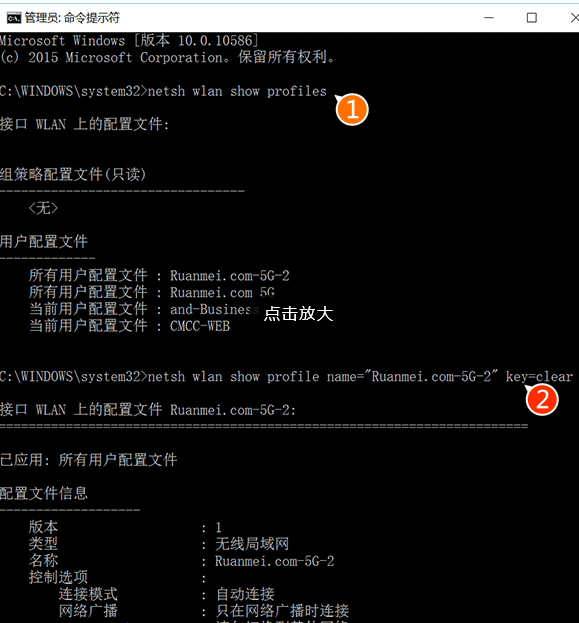
3.我们的密码会在(2)中给出,下方“密钥内容(key content)”。
4.在给出的曾经使用过的WiFi连接中选择你想查询的连接名称,然后套入命令”netsh wlan show profile name="连接名"key=clear".
5.注意上述命令中的空格,符号不要使用中文,文中“连接名”三个字替换为查询到的连接名称。
以上就是windows10查看wifi密码的两种方法,学会windows已存储wifi密码如何查看了吗?按上述操作赶快去试试吧,希望能帮助到大家。

Windows10用户在家里开启WIFI朋友来了要连接WIFI,可是你忘记密码了怎么办?下面小编给大家分享下windows10查看wifi密码最简单的方法。
具体步骤如下:
1.鼠标右键点击开始菜单栏,找到'控制面板"选项.进入后打开”网络和internet“。

2.打开”网络和共享中心“,直接点击这里当前连接的无线wifi网络图标。
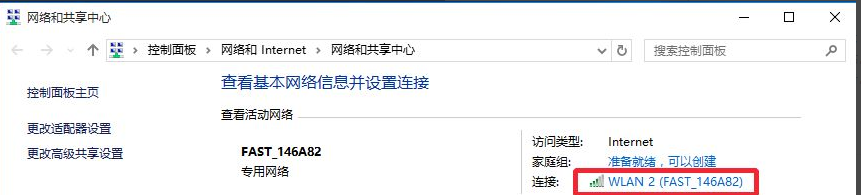
3.wlan状态界面中,我们点击这里的无线属性按钮,打开进入。
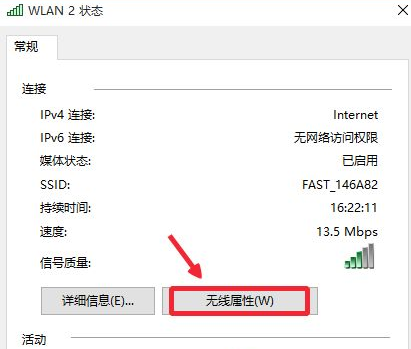
4.在”无线属性“的”安全“里面,我们点击这里的”显示字符“。
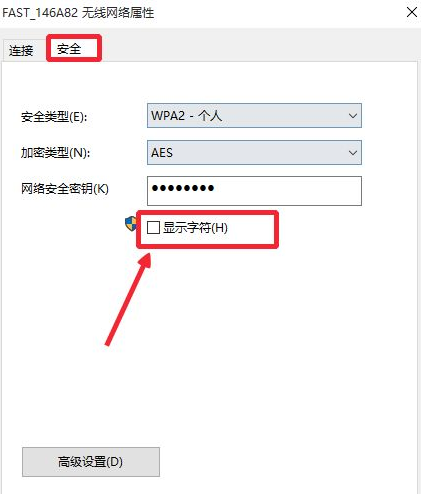
5.这样密码就显示出来了,现在就可以看到自己连接的wifi密码。
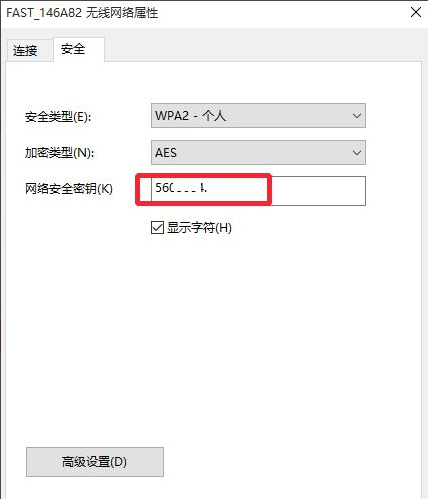
方法二:命令提示符查询
1.右键单击开始按钮,选择“windows power shell(管理员)”.
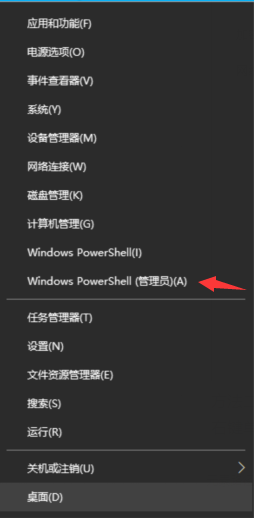
2.输入命令”netsh wlan show profiles“
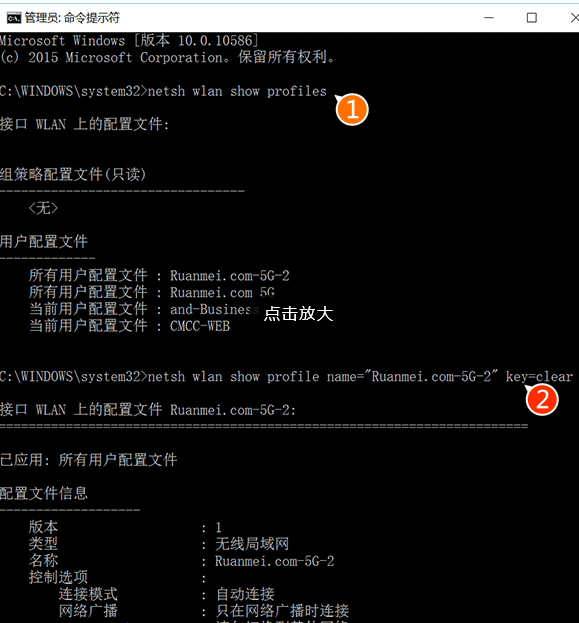
3.我们的密码会在(2)中给出,下方“密钥内容(key content)”。
4.在给出的曾经使用过的WiFi连接中选择你想查询的连接名称,然后套入命令”netsh wlan show profile name="连接名"key=clear".
5.注意上述命令中的空格,符号不要使用中文,文中“连接名”三个字替换为查询到的连接名称。
以上就是windows10查看wifi密码的两种方法,学会windows已存储wifi密码如何查看了吗?按上述操作赶快去试试吧,希望能帮助到大家。




